Mnoho ľudí, ktorí sú zvyknutí používať predvolené hry predchádzajúce verzie Windows, po aktualizácii verzie systému sme sa začali pýtať, kde nájsť štandardné hry(spider solitaire, solitaire) na Windows 7, 8, 8.1, 10. Toto sú skutočne obľúbené a vzrušujúce hry, ktoré milujú používatelia na celom svete.
Po nainštalovaní týchto štandardných hier do operačného systému systémy Windows, ich popularita sa len zvýšila, pretože nebolo potrebné dodatočne hľadať hru na voľný čas, ale stačilo ísť do štandardných počítačových hier.
S vydaním Windows verzie 7 a vyššej sa začali objavovať problémy s dostupnosťou obľúbených hier na počítači. Veľké množstvoľudia, jednoducho ich nevedeli nájsť. Kde sú štandardné hry v systéme Windows 7, 8, 8.1, 10? Pokúsme sa zistiť tento problém a vrátiť ich do počítača.
Kde nájsť štandardné hry v systéme Windows 7
Po Inštalácie systému Windows 7, s ktorým sa stretli mnohí používatelia nepríjemný problém– absencia obľúbených hier na tomto operačnom systéme, napríklad spider solitaire, solitaire solitaire. mahjong atď. Ak v systéme Windows 7 nemáte štandardné hry a neviete, kde ich nájsť a ako ich povoliť, pokúsme sa pomocou pokynov zistiť tento problém.
- Nájdite "Programy a funkcie" a otvorte túto časť.
- Potom vľavo kliknite na „Zapnúť a vypnúť súčasti systému Windows“, v okne, ktoré sa otvorí, nájdite „Hry“ a kliknutím na „+“ rozbaľte koreňové priečinky, potom otvorte „Internetové hry“ a začiarknite políčka (ak nie je nainštalované) pre uvedené hry šatka, mahjong. pavúčí solitér atď. a kliknite na "OK"
- Zobrazí sa okno s informáciami o priebehu zmeny.
- Teraz sú k dispozícii štandardné hry pre Windows, kartové hry (pavúk solitaire, solitaire, mahjong), dáma, šach a iné.
Inštalácia štandardných hier (spider solitaire, solitaire...) na Windows 8, 8.1, 10
- Ak chcete nainštalovať obľúbené štandardné hry každého na tieto operačné systémy, stačí si stiahnuť a nainštalovať špeciálnu program Microsoft Hry pre Windows a po nich si môžete napríklad zahrať solitaire zadarmo. Tento program bol vyvinutý špeciálne pre bežných používateľov, so schopnosťou automaticky rozpoznať typ systému a jeho bitovú kapacitu (32 alebo 64).
- Po stiahnutí súboru do počítača ho spustite.
- Po dokončení procesu inštalácie štandardných hier a ďalších voliteľných komponentov sa tieto zobrazia v ponuke Štart.
História vzhľadu štandardných hier v systéme Windows začína v 90-tych rokoch minulého storočia, keď sa prvé počítače začali objavovať v živote obyčajných ľudí. Potom sa začal vzostup a rozvoj herného priemyslu a širšie využitie rôznych typov hier v živote ľudí. S príchodom osobný počítač, bolo možné inštalovať nové hry doma a vo väčšine prípadov úplne zadarmo, bez použitia rôznych počítačových klubov. Dnes, keď má takmer každý človek pripojenie na medzinárodný internet, môžete hrať napríklad aj solitaire hry online, ak nie sú dostupné na vašom počítači, napríklad v škole alebo v práci, kde je jeho prítomnosť vyslovene zakázaná.
Tieto hry, najmä solitaire, sa stali veľmi populárnymi v práci, medzi ľuďmi, ktorí vykonávajú činnosť súvisiacu s počítačom alebo k nemu majú jednoducho prístup – keďže tieto hry sú štandardne dostupné takmer všade a nie je potrebné ich dodatočne inštalovať, čo , samozrejme, môže vedenie zistiť. Voľnou minútou v práci alebo štúdiu môžete perfektne stráviť čas a poskytnúť vám príležitosť na duševný odpočinok a relax. Možno a skutočne tým, že svojmu telu poskytnete duševný odpočinok, môžete výrazne znížiť každodenný stres a ak budete hrať s mierou na krátky čas, môžete zlepšiť kvalitu duševnej výkonnosti.
Čo sa týka kartových hier: spider solitaire, solitaire, mahjong, tie sa stali natoľko populárne, že sa v nich dokonca konali pravidelné medzinárodné súťaže, niekedy aj s výraznými peňažnými výhrami. Pravidlá pre rôzne typy solitérov sú veľmi podobné, musíte ich postupne rozložiť na stôl v určitom poradí, v niekoľkých stĺpcoch, v závislosti od farby karty, ako aj od toho, ktorý z nich je starší, alebo naopak. , pozbierajte vyložené na jednu hromadu. Rozdiely môžu byť vo forme usporiadania, napríklad pyramída - v tvare pyramídy, alebo ulica - postupné kladenie zľava doprava atď.
Stalo sa, že všetka štandardná zábava zmizla. Vývojári sa rozhodli, že takýto prídavok by na pracovnom stroji nemal žiadny úžitok.
Používateľom sa ale takéto zmeny nepáčili a hľadajú možnosti, ako sa zo súčasnej situácie dostať.
Pozrime sa, ako nainštalovať štandard herné aplikácie Pre rôzne verzie Windows.
Predtým, okrem štandardnej zábavy, ktorá bola vždy k dispozícii na akomkoľvek počítači, na ktorom bol tento operačný systém nainštalovaný, vždy existovala stála sada hračiek:
- "Šál";
- "Červy";
- "pásomnica";
- "pavúk";
- "Pinball";
- "Sniper";
- "Červy."
Windows 7
Štandardné Windows hry 7 je možné vrátiť na pracovnú plochu jednoduchými manipuláciami.
1 Musíte prejsť na panel nástrojov a odtiaľ prejsť do časti „Programy“ alebo "Programy a príslušenstvo", v závislosti od verzie operačného systému sa názvy navzájom líšia.
2 Nájdite skratku "Zapnite alebo vypnite funkcie systému Windows" a aktivovať tie hračky, ktoré potrebujeme na ploche.
Ak to chcete urobiť, začiarknite políčka vedľa názvu.
Môžete nainštalovať jednu aplikáciu naraz alebo vybrať všetky naraz.
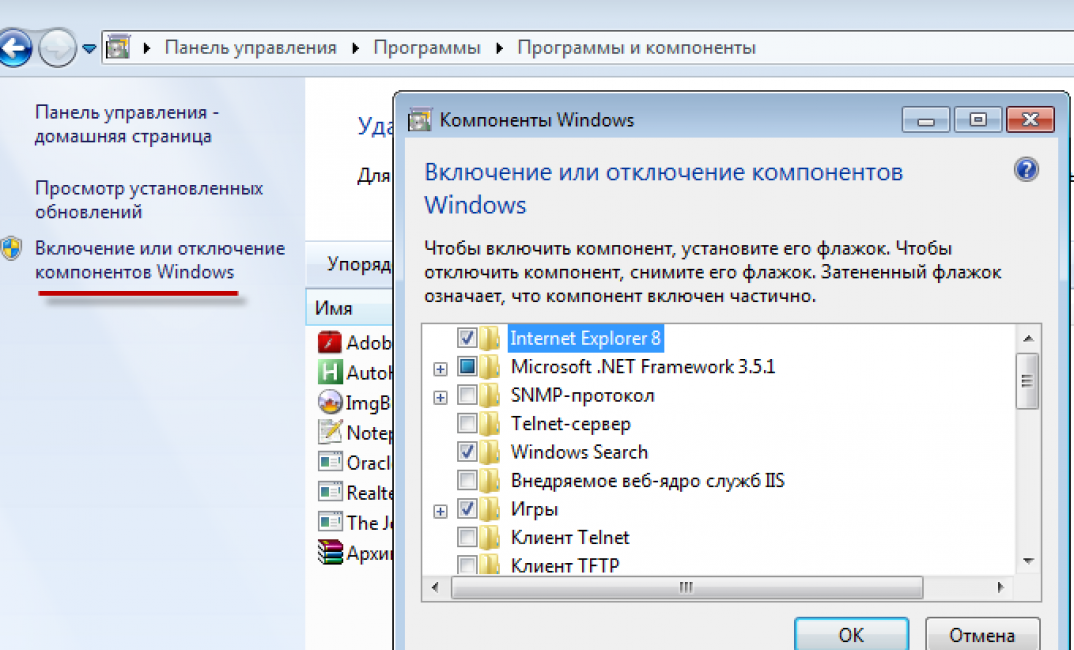
3 Zvolené nastavenia potvrďte položkou „Ok“.
4 Po niekoľkých minútach sa štandardná zábava nainštaluje do vášho počítača v priečinku.
Mimochodom, môžete zmeniť názov priečinka, v ktorom sa ukladá. Ak to chcete urobiť, použite pravé tlačidlo myši a položku „Premenovať“ z kontextového okna.
Teraz sa v časti ponuky Štart v priečinku hier zobrazí všetko, čo ste práve aktivovali. Siedma verzia obsahuje aj komentáre pre každý z programov.
Označujú vekové hranice pre každú aplikáciu, požiadavky na konfiguráciu a farbu krytu.
Pomocou rovnakých krokov môžete odstrániť štandardnú sadu hier z pracovnej plochy vášho počítača.
Bude užitočné vykonávať takéto manipulácie na pracovnom počítači - na zvýšenie produktivity zamestnancov alebo na zariadení študenta, aby nezasahovali do ich štúdia.
Stiahnite si hry pre Windows 7
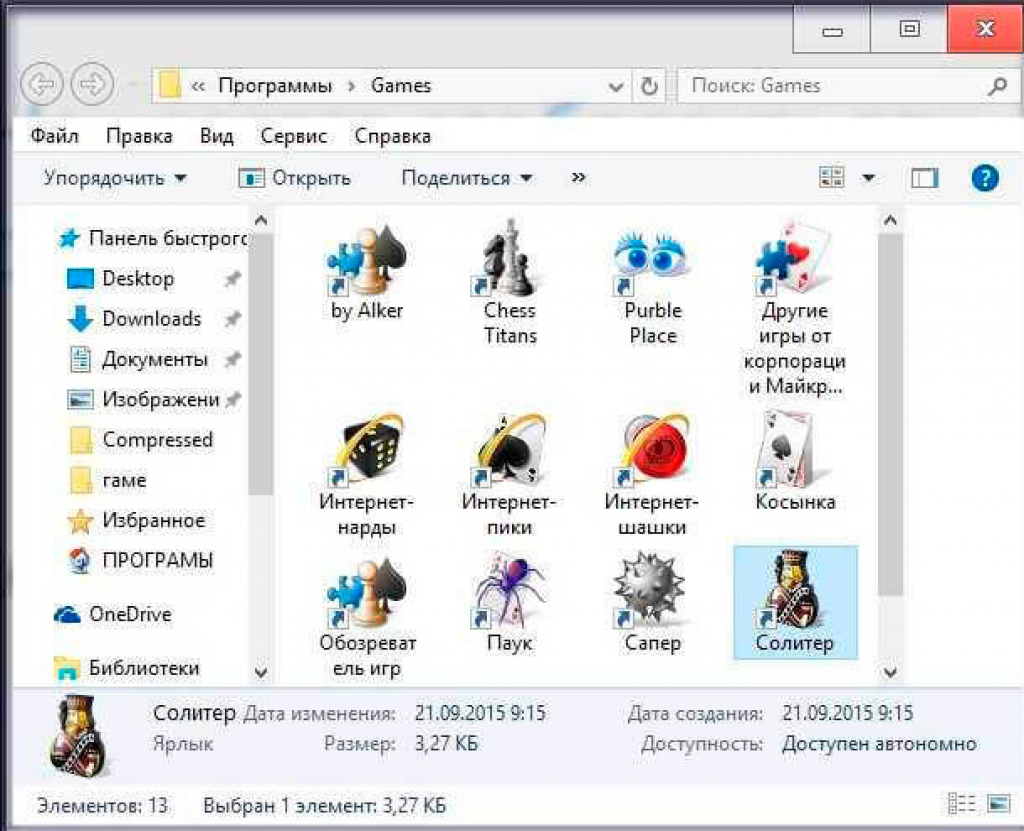
Môžete sa uchýliť k inej možnosti a stiahnuť si štandardné hry pre Windows pomocou internetového vyhľadávača.
Ak hovoríme o ich kompatibilite s Nová verzia operačný systém, potom je to stopercentné. Neexistuje žiadny dôvod na odmietnutie sťahovania alebo aktivácie hračiek okrem želania používateľa.
Štandardný systém Windows si môžete stiahnuť zadarmo z oficiálneho obchodu. Ak ste sa obrátili na akýkoľvek iný zdroj, ktorý je uvedený v vyhľadávač, buď opatrný!
Môžete získať čínsku falošnú verziu, ktorá bude obsahovať reklamu a vzhľad rozlíšiteľné
Ďalším problémom môže byť prítomnosť obrovského množstva malvér.
Je dobré, ak máte v počítači nainštalovaný silný, zvládne to.
Ale budete tomu musieť venovať svoj čas. V opačnom prípade budete mať problémy.
Najviac bezpečná možnosť, zo všetkých uvedených je oficiálna stránka vývojárov.
Ponúka bezplatné stiahnutie štandardných hier pre Windows 7.
Windows 8
Po preinštalovaní operačného systému pomocou systému Windows 8 používateľ uvidí, že na pracovnej ploche nie je žiadne tlačidlo Štart.
Neexistuje žiadna sekcia „Tento počítač“ a vo všeobecnosti je jeho vzhľad odlišný. Neexistujú ani štandardné hračky. Metro – tu ponúkané rozhranie s.
Takéto aplikácie je potrebné stiahnuť z internetu. Najlepšie z oficiálneho obchodu na stránke vývojárov.
Tam nájdete ako aplikácie zadarmo a ich platené verzie. Je možné ich namontovať svojpomocne.
Stačí zadať názov do vyhľadávača obchodu požadovaný program a stiahnite si ho.
Alebo je tu možnosť nainštalovať si do počítača štandardnú sadu hračiek, ktoré vývojári prezieravo zhromaždili do jedného súboru.
Predkladá sa pre Verzie systému Windows 7, 8, 1, 8 a 10.

Takúto aplikáciu si môžete stiahnuť v sade poskytnutej vývojármi v obchode Microsoft
Musíte si stiahnuť súbor a potom rozbaliť zazipovaný dokument do požadovaného priečinka na ploche. V nastaveniach môžete zmeniť jazyk rozhrania.
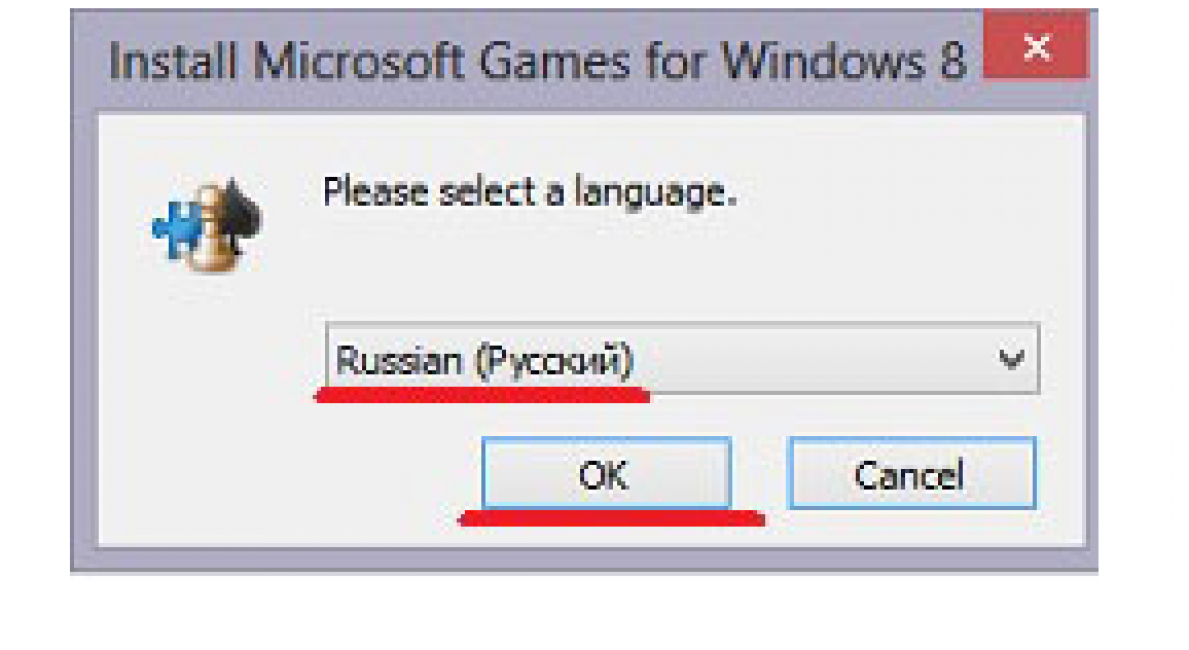
Po rozbalení sa zobrazí okno s výzvou na inštaláciu programu. Tu nemusíte robiť nič, stačí kliknúť na tlačidlo „Ďalej“.
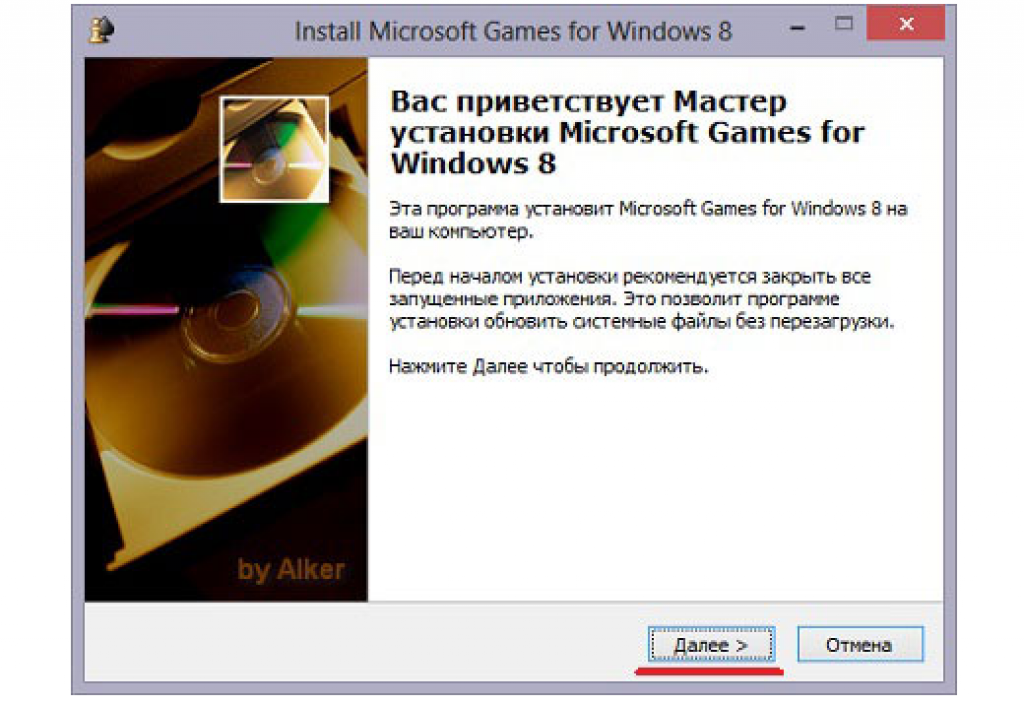
Po tomto okne sa zobrazí stránka so žiadosťou o zadanie cesty, kde sa program bude nachádzať, alebo ponechajte cestu navrhnutú počítačom.
Ak chcete zmeniť adresu, kliknite na tlačidlo „Prehľadávať“ a uveďte miesto, ktoré vám bude vyhovovať.

Musíte zadať umiestnenie, kde bude súbor nainštalovaný, alebo ponechať adresu navrhnutú systémom
Kliknite na tlačidlo „Inštalovať“ a program otvorí posledné okno, v ktorom by ste mali kliknúť na tlačidlo „Dokončiť“.
Do počítača ste si stiahli herné aplikácie, teraz musíte pracovať v Metre.
1 Obrátime sa na hlavnú stránku rozhrania. Treba kliknúť kliknite pravým tlačidlom myši myšou na prázdne miesto v okne a otvorte stránku nastavení.
4 V ňom kliknite na ikonu „Hry“. Tu sú, pred vami. Kliknite na skratku a začnite sa baviť.
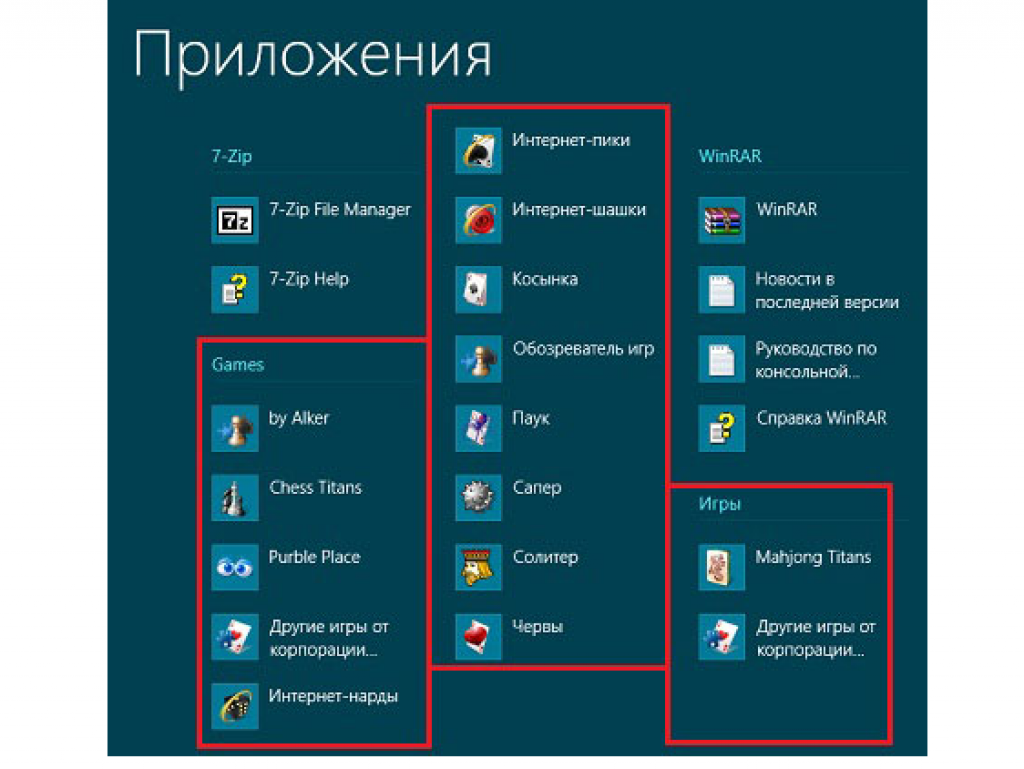
5 Úloha je hotová.
Windows 10
Tento operačný systém tiež chýba podobné aplikácieštandardne s hračkami.
Ale ich si môžete bezplatne stiahnuť z obchodu Microsoft Store.
Ak dávate prednosť iným zdrojom, Odporúča sa najprv skontrolovať, či sa na stránke nenachádza škodlivý softvér a potom ich začnite sťahovať.
Pre pohodlie bola vyvinutá sada štandardných hier, ktorá sa nazýva „hry pre Windows 7 pre Windows 10“.
Obsahujú všetky staré hračky, ktoré boli predtým na. Môžete si stiahnuť časť alebo všetky naraz. Program podporuje ruský jazyk.
Inštalácia balíka nie je náročná. Stiahnite si ho do počítača a spustite inštaláciu.
Systém ponúkne výber jedného z tridsiatich piatich podporovaných jazykov. Nájdite ruštinu a kliknite na tlačidlo OK.
V okne, ktoré sa otvorí, pokračujte v inštalácii kliknutím na tlačidlo „Ďalej“.
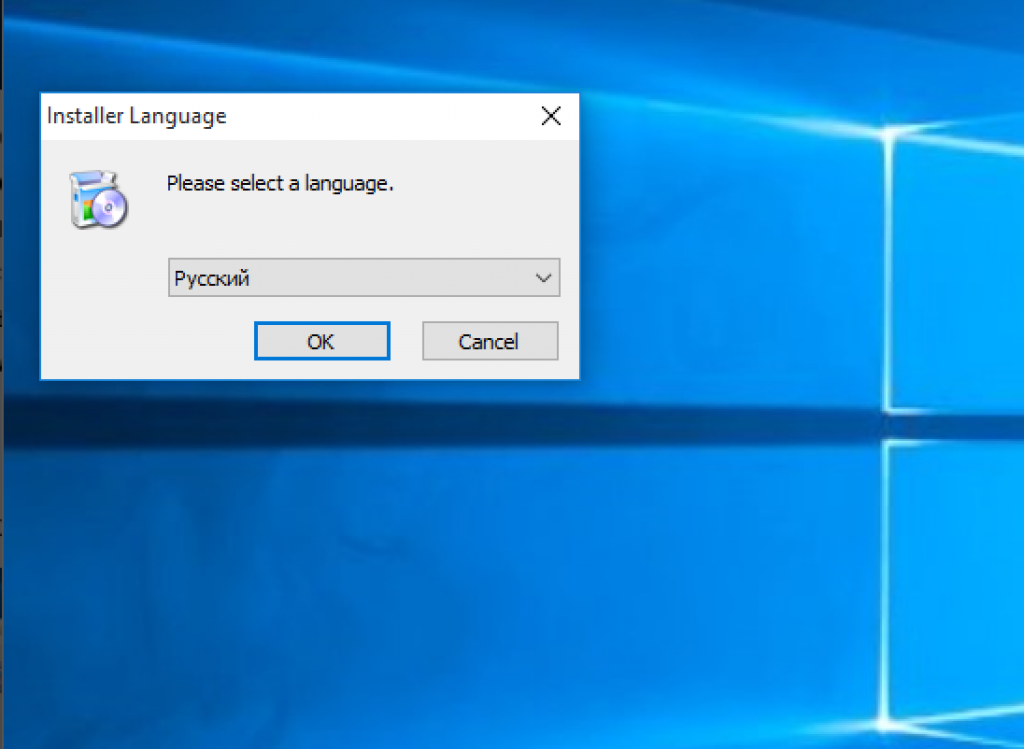
Zobrazí sa stránka, kde sa môžete rozhodnúť, ktoré hračky potrebujete, a nainštalovať ich.
Alebo začiarknite políčka vedľa všetkých a stiahnite si celý balík.
Mimochodom, aplikácia zaberie osemnásť megabajtov priestoru.
Program zobrazí nasledujúce okno, v ktorom musíte zadať cestu k umiestneniu nainštalovaného priečinka alebo ponechať predvolenú cestu.
Zmena umiestnenia súboru môže nepriaznivo ovplyvniť prehrávanie vybraných aplikácií.

Toto je posledná fáza inštalácie.
Teraz sa otvorí okno, ktoré vás požiada, aby ste potvrdili akciu tlačidlom „Dokončiť“, a tým dokončili inštaláciu.
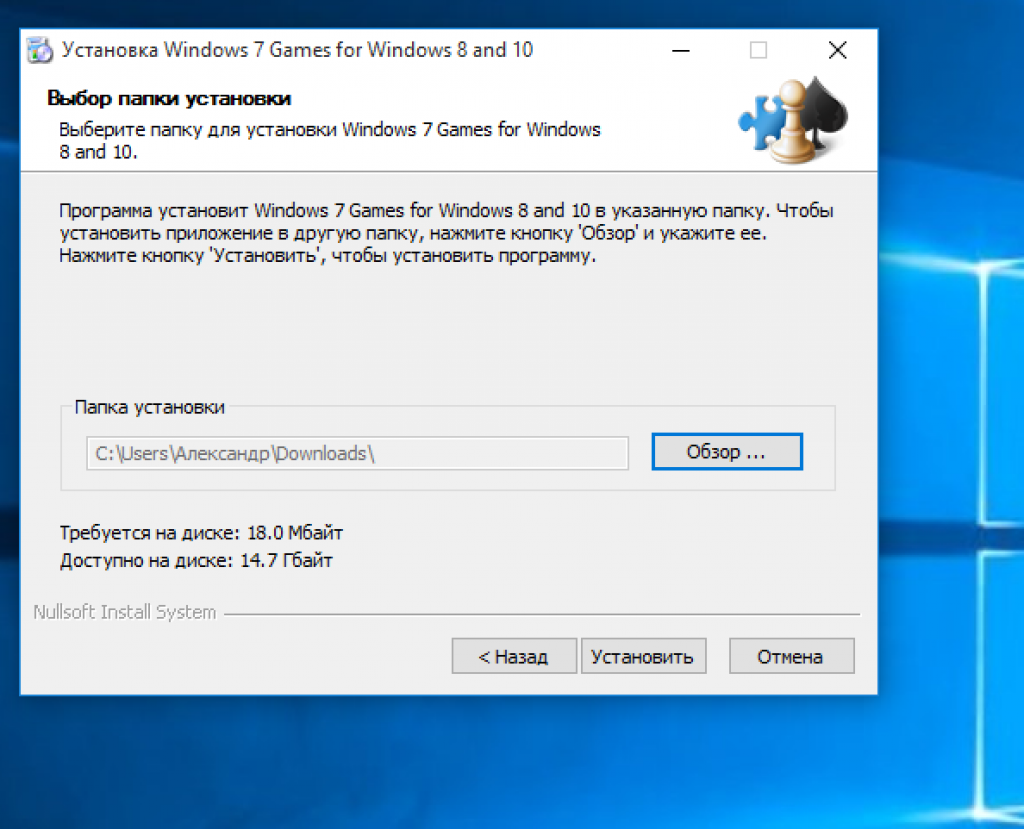
Po vykonaní manipulácií sa na pracovnej ploche zobrazí príslušná ikona a v ponuke „Štart“ sa zobrazí sekcia „Hry“.
Existuje možnosť, že stiahnuté hračky budú mať pre používateľa nezvyčajný vzhľad. Bude to trvať trochu si zvyknúť.
Musíte vedieť, že desiata Verzia systému Windows má Microsoft Solitaire Collection – aplikácia je vstavaná a dá sa spustiť samostatne.
Obsahuje tieto hračky:
- "Voľná bunka";
- "Šál";
- "pavúk".
Ak to nestačí, budete musieť ísť na internet a stiahnuť si, čo potrebujete.
Stiahnite si z Windows Store
Akékoľvek aplikácie a samozrejme aj štandardnú zábavu pre operačný systém si môžete bezpečne stiahnuť z oficiálneho obchodu na stránke Microsoftu.
Ak to chcete urobiť, musíte mať svoj vlastný účtu v systéme.
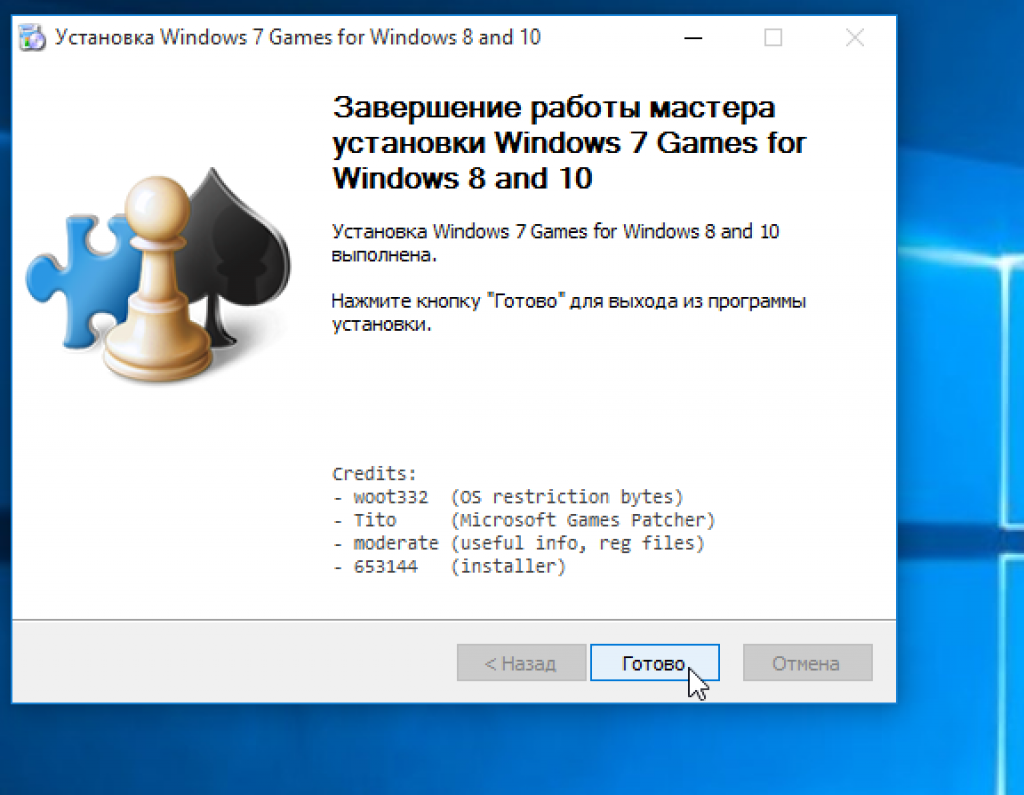
Registrovať sa môžete úplne zadarmo. Navyše vám umožní prístup k mnohým ďalším aplikáciám a funkciám.
Tu si môžete kúpiť a stiahnuť zadarmo potrebné programy, nájsť zaujímavé informácie, zabaviť sa. Všetko je bezpečné.
Ak chcete vytvoriť takýto účet pre systém Windows 8, musíte vykonať niekoľko jednoduchých manipulácií:
1 Prejdite na panel s nástrojmi. Ďalšia sekcia "Zmeniť nastavenia počítača". Nachádza sa na pravej strane stránky úplne dole.
Na vytvorenie takéhoto záznamu sa vám ponúknu dve možnosti: bežný a lokálny. To druhé je vám na nič.
Vyberte prvú možnosť. Po úplnej registrácii budete vyzvaní na aktualizáciu nastavení operačného systému, používanie rôznych aplikácií a mnoho ďalšieho. Lokálna verzia poskytuje menej funkcií.
Vytvoríte si tak stránku, na ktorej môžete komunikovať s priateľmi, ukladať rôzne dokumenty, sťahovať potrebné dokumenty za poplatok alebo bezplatne atď.
Popisuje, ako aktivovať štandardné hračky na ploche, ako aj sťahovať štandardné hry pre Windows 7, 8 a 10. Aby bolo sťahovanie bezpečné, odporúča sa použiť Windows Store. Na oficiálnej webovej stránke si musíte najprv vytvoriť účet. Ako to urobiť, je tiež napísané vyššie.
Ak sa používateľ rozhodne použiť akýkoľvek iný zdroj, najskôr nainštalujte dobrý bezpečnostný systém. V opačnom prípade môže práca s neoverenými zdrojmi viesť k nežiaducim následkom. Stále existuje špeciálne programy, ktorý vám pomôže stiahnuť a používať špeciálne hry.
Na tejto stránke nájdete veľa hier na stiahnutie pre systém Windows 7 pre váš počítač alebo miniaplikácie systému Windows 7, ktoré môžete mať. Windows 7 je Osobný počítač, Operačný systém vyvinutý spoločnosťou Microsoft začiatkom roku 2006. Jeho krycie meno bolo „Blackcomb“.
Unavený z hier od spoločnosti Microsoft, ktoré prichádzajú s operačný systém? Alebo možno vo vašom operačnom systéme Windows 7 chýbajú niektoré hry, o ktorých ste si mysleli, že boli prenesené z inovácie alebo nový počítač Je to dna? Neboj sa! Ste na správnom mieste.
Všetky naše hry pre Windows 7 sťahujú profesionálne hry, ktoré sú vám k dispozícii zadarmo.
Kategória použite ponuku vľavo na prezeranie mnohých herných žánrov, ako sú puzzle, skryté objekty, arkády, akčné hry a iné hry určené pre Windows 7 PC. Niektoré z našich populárne hry zadarmo Biliard 2008, pre Windows 7 Spider, pouličné preteky, Megapolis, Spider, strieľačka zombie a mnoho ďalších.
FreeGamePick aktualizuje svoje bezplatný katalóg hry často, takže si to pozrite a čoskoro sa vráťte a získajte od nás ďalšie bezplatné počítačové hry!
